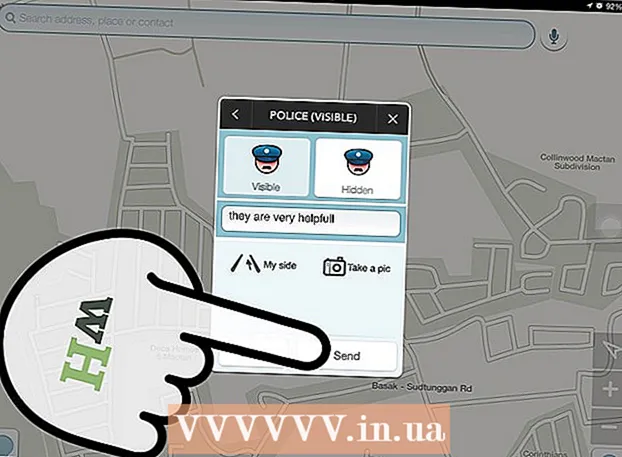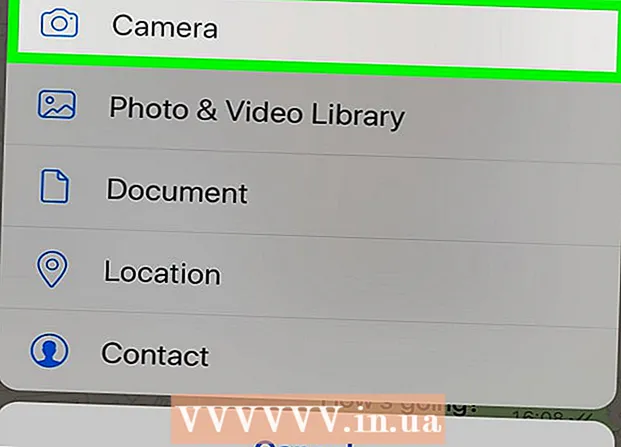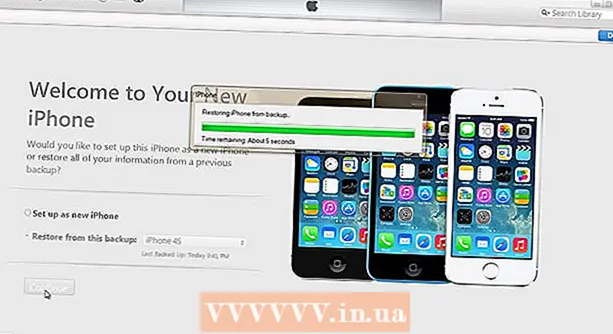Autora:
John Pratt
Data De La Creació:
9 Febrer 2021
Data D’Actualització:
1 Juliol 2024

Content
En aquest article s’explica com inserir el contingut d’un altre document o el seu enllaç en un document de Word a Windows o Mac.
Per trepitjar
 Obriu un document de Microsoft Word. Per fer-ho, feu doble clic a la icona blava "W". A continuació, feu clic a "Fitxer" a la part superior de la pantalla i després a "Obre ...".
Obriu un document de Microsoft Word. Per fer-ho, feu doble clic a la icona blava "W". A continuació, feu clic a "Fitxer" a la part superior de la pantalla i després a "Obre ...". - Per crear un fitxer nou, feu clic a "Nou" al menú "Fitxers".
 Feu clic a on vulgueu inserir el fitxer al document.
Feu clic a on vulgueu inserir el fitxer al document. Feu clic a la pestanya Insereix. Es troba a la part superior de la pantalla.
Feu clic a la pestanya Insereix. Es troba a la part superior de la pantalla.  Feu clic a la fletxa que hi ha al costat Objecte. Es troba al grup "Text" a la part dreta de la barra d'eines a la part superior de la pantalla.
Feu clic a la fletxa que hi ha al costat Objecte. Es troba al grup "Text" a la part dreta de la barra d'eines a la part superior de la pantalla. - Si teniu un Mac, feu clic a "Text" per ampliar el grup.
 Trieu el tipus de fitxer que voleu inserir.
Trieu el tipus de fitxer que voleu inserir.- Feu clic a "Objecte ..." per inserir un fitxer PDF, imatge o altre sense text al document de Word. A continuació, feu clic a "Text des del fitxer ..." a la part esquerra del quadre de diàleg que s'obre.
- Si preferiu afegir un enllaç o una icona al document en lloc del fitxer sencer, feu clic a "Opcions" a la part esquerra del quadre de diàleg i marqueu la casella que hi ha al costat de "Enllaça al fitxer" i / o "Mostra com a icona '.
- Feu clic a "Text des del fitxer ..." per inserir el text d'un altre document de Word o document de text al document de Word actual.
- Feu clic a "Objecte ..." per inserir un fitxer PDF, imatge o altre sense text al document de Word. A continuació, feu clic a "Text des del fitxer ..." a la part esquerra del quadre de diàleg que s'obre.
 Seleccioneu el document que voleu inserir.
Seleccioneu el document que voleu inserir. fer clic a D'acord. El contingut del document, una icona enllaçada o el text del document ara s’insereix al document de Word.
fer clic a D'acord. El contingut del document, una icona enllaçada o el text del document ara s’insereix al document de Word.